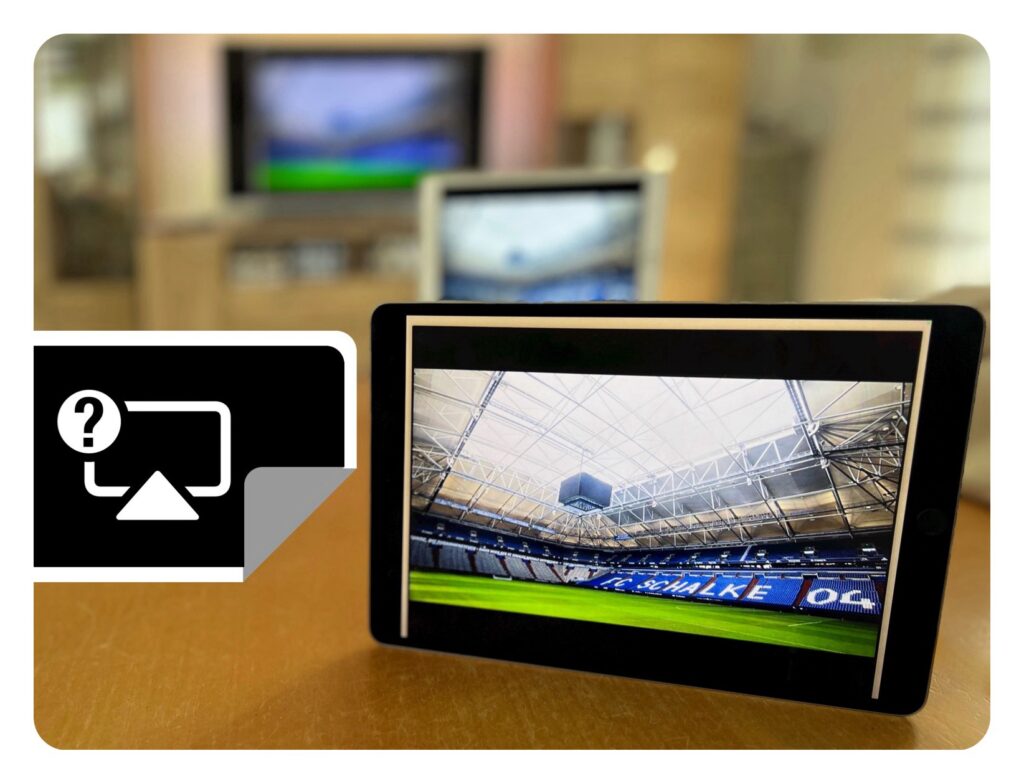
Viele eigenständige Videodienst-Apps wie OneFootball oder Sky für iPhone und iPad unterstützen mittlerweile nicht mehr die zentrale Streaming-Technologie namens „AirPlay“ von Apple. Dadurch ist es nicht möglich, Spielfilme oder Sport-Inhalte direkt auf ein AirPlay fähiges TV-Gerät oder per AppleTV-Box auf den Fernseher zu streamen und so auf einem größeren Bildschirm auszugeben. Auch die externe TV-Ausgabe per HDMI-Adapter vom iPhone oder iPad auf den TV-Bildschirm scheitert und wird ebenfalls mit einem schwarzen Bildschirm oder einer Fehlermeldung quittiert. In einem älteren Artikel von August 2023 hatte ich bereits über dieses Thema berichtet. Das sogenannte „AirPlay Mirroring“ ist eine Kernfunktion von Apples Betriebssystemen und wird von den App-Entwicklern bevorzugt deaktiviert, da es den Rechteinhabern den größtmöglichen Schutz ihrer Inhalte garantiert. Doch es gibt einen (komplizierten) Walkaround, der mit ein paar alten, im Haushalt herumliegenden Geräten und einer speziellen App zum Erfolg führt, um bspw. das Spiel des Lieblingsfußballvereins in großer Runde zu genießen.
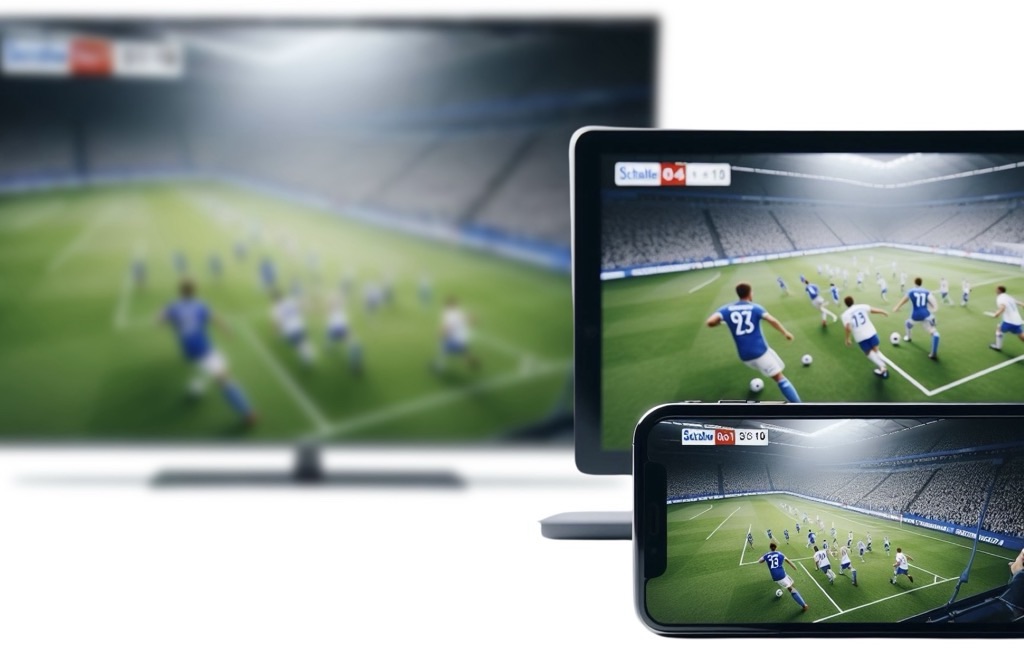
Wie bin ich auf diesen Workaround gekommen?
Mein Lieblings-Fußballverein spielt (leider) in der 2. Bundesliga und da die günstigste Variante ein Einzelspiel-Stream für 3,49€ in der OneFootball-App ist, schaue ich mir die Spiele von Schalke dort an. Die Abos von DAZN oder SKY sind mir mittlerweile einfach zu teuer. Leider haben die Macher der OneFootball-App vor einiger Zeit den Support für die direkte AirPlay-Übertragung zur AppleTV-Box sowie die direkte HDMI-Adapter Unterstützung zum TV-Gerät oder Beamer gesperrt. Eine neue Lösung musste also her, denn auf Dauer ist der Blick auf den kleinen 11″ Zoll iPad-Bildschirm einfach zu unbequem.
Mein hier vorgestellter Workaround funktioniert im Prinzip ganz einfach. Zugegeben, er ist zwar umständlich aber es funktioniert. Benötigt wird bspw. ein iPhone, das den OneFootball-Stream vom iPad-Bildschirm abfilmt. Gleichzeitig wird der iPhone-Bildschirm direkt zum TV-Gerät per HDMI-Adapter gespiegelt. Problematisch ist bei diesen Lösungsweg nur, dass das eben erwähnte iPhone beim Filmen die Bedienelemente der Kamera beim Spiegeln auf den Fernseher mit anzeigt und diese störenden Elemente möchte man weiß Gott nicht dabei haben.
Das Problem ist, dass dies mit der werkseitigen Kamera-App des iPad oder iPhone nicht möglich ist. Die Kamera-App bietet nämlich keine Option, um die Symbolleiste und die unten angezeigten Steuerelemente vollständig auszublenden. Technisch ist dies jedoch möglich, da es höchstwahrscheinlich Apps von Drittanbietern im AppStore von Apple gibt. Man muss diese halt nur finden.
So habe ich etwa eine Stunde in den Untiefen des Internets verbracht, um eine Lösung in Form einer Kamera-App zu finden, die einen sauberen Kamera-Feed auf den iPad- oder iPhone-Bildschirm für das abfilmen bringt, so dass keine Bedienelemente wie bspw. der Auslöser angezeigt werden. Beim Durchstöbern unzähliger Foren wurde ich letztendlich fündig. So tauschten sich in einem Forum Youtuber und Vlogger zu diesem Thema aus. Am Ende habe ich drei Apps gefunden, die genau den Umfang bieten, den ich für eine saubere Übertragung ohne Bedienelemente benötigte.
Per App wird der Stream abgefilmt
Insgesamt habe ich drei Anwendungen im App Kaufhaus von Apple gefunden, diese einen „Clean Camera Feed“ anbieten. Die Anwendung „True Visage“ des Entwicklers Pavel Ahafonau ist kostenlos, die anderen beiden sind kostenpflichtig. Prinzipiell funktionieren alle drei Apps gleich, nach dem Start der App erscheint ein normaler Kamerabildschirm mit diversen Einstellungen, darunter bspw. das Umschalten von Front- auf Rückkamera und umgekehrt. Die Bedienelemente verschwinden automatisch nach ca. 5 Sekunden und erscheinen erst wieder, wenn der Bildschirm erneut berührt wird.
• True Visage (0,00 EUR) ist für iPad und iPhone optimiert, spricht deutsch und ist rund 10 MB groß!
• Clean Camera for Stream Feed (2,99 EUR) ist für das iPhone optimiert, spricht englisch und ist rund 12 MB groß!
• Clean Feed – Clean Camera Feed (3,99 EUR) ist für iPad und iPhone optimiert, spricht englisch und ist rund 0,5 MB groß! (Meine Empfehlung, da Datenschutzkonform!)

Die Umsetzung des Workaround und was dazu benötigt wird
Wie bereits mehrfach erwähnt, ist ein direkter AirPlay-Stream nicht mehr möglich. Daher bin ich auf diese Lösung gekommen. In meinem Fall benutze ich zwei ältere iPads und einen Lightning-HDMI-Adapter für eine geringere Latenz bei der Übertragung zum TV-Gerät. Dabei positioniere ich die beiden iPads so, dass das eine den Bildschirm des anderen mit einer der oben genannten Apps abfilmen kann.
• iPad 1: Hier läuft der OneFootball-Stream im Vollbildmodus. Je nach Vorliebe kann das Audiosignal auf dem iPad verbleiben oder per AirPlay auf die heimischen HomePods übertragen werden.
• iPad 2: Dieses iPad ist so ausgerichtet (bspw. mit Stativ), das die Kamera mit einer der oben genannten App-Empfehlungen den Bildschirm des ersten iPads perfekt abbildet und so abfilmen kann.
• AirPlay oder HDMI-Adapter: Je nach eigenem Gusto, muss eine der beiden Varianten mit dem 2. iPad genutzt oder verbunden werden. So kann die Werksfunktion „AirPlay“ dafür genutzt werden (siehe Screenshot) oder ein sogenannter Lightning-Digital-AV-Adapter (MD826AM/A oder auch als A1438 bekannt).
• TV-Gerät, Beamer oder AppleTV-Box: Dem Genuss auf einem größeren Bildschirm oder einer Leinwand steht nun nichts mehr im Wege, egal ob per AirPlay an die AppleTV-Box oder per HDMI-Kabel an den Fernseher.
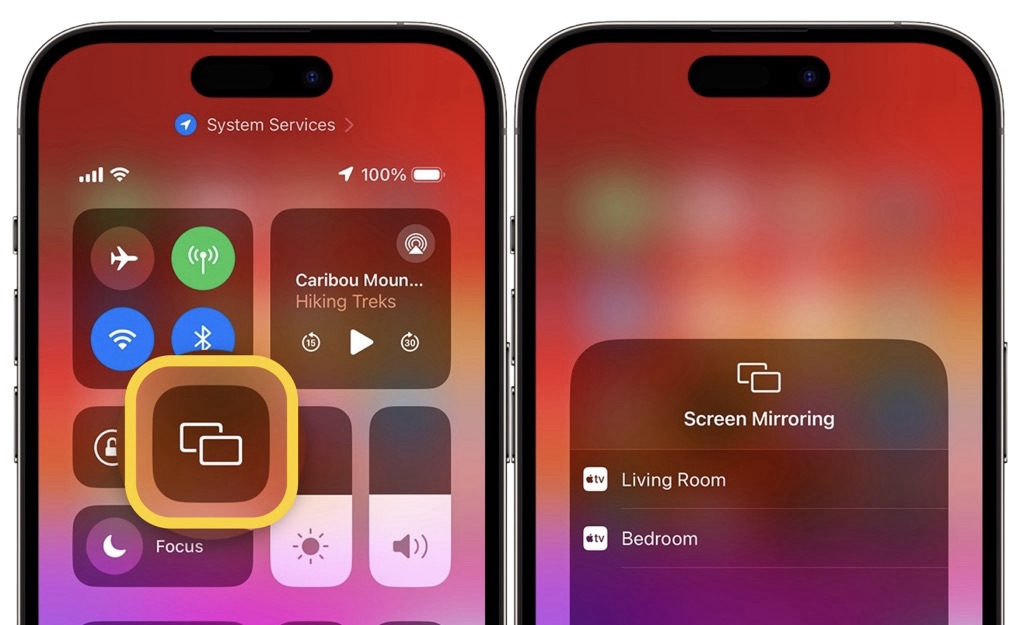
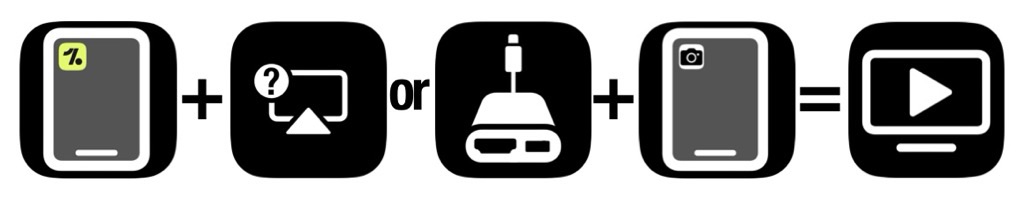
Ich bin ein „Ein-Personen-Betrieb“, arbeite hauptberuflich im Gesundheitswesen und betreibe diese Seite als Hobbyprojekt in meiner Freizeit. Wenn Ihnen meine Arbeit gefällt (die Beiträge, die Hintergrundbilder, mein allgemeines Auftreten … einfach alles), so dürfen Sie gerne in Erwägung ziehen, mir eine kleine Spende für zum Beispiel einen Café ☕️ per PayPal.com zukommen zu lassen! Ihre Beteiligung ist unglaublich wertvoll und trägt viel zur Unterstützung und Erhalt dieser werbefreien Seite bei!
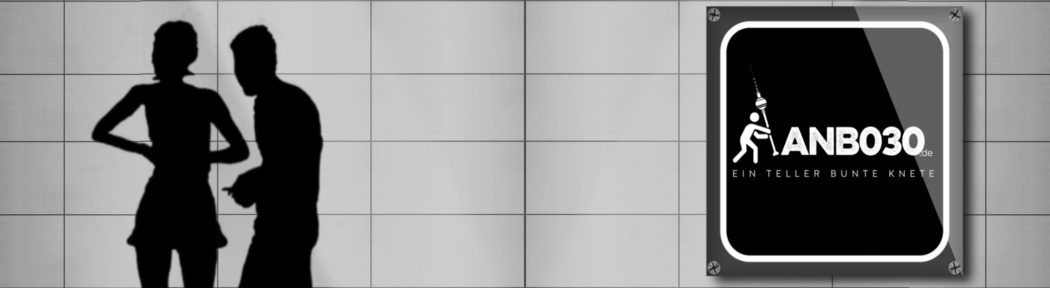
 … auf Flickr
… auf Flickr … auf Instagram
… auf Instagram … auf Mastodon
… auf Mastodon … auf Threads
… auf Threads … beim WhatsApp Kanal
… beim WhatsApp Kanal … mit RSS
… mit RSS